在服务器上配置shell及神经网络框架
由于CVPR大作业需要,学校给我们申请了一些服务器账号,这里记录下服务器基本配置方法及操作流程.
登录服务器
我使用的是最简单的方法登录的服务器,直接使用ssh进行连接. (还可以使用vscode连接服务器方法,也比较方便,且可以编辑代码)
-
Windows,可以使cmd或者PowerShell,这里推荐在Windows Store中下载Windows Terminal,集成了上述两个,而且界面更加美观.
-
Linux,直接在shell中使用ssh命令即可.
输入使用 ssh 用户名@IP地址 回车,如果第一次登录,下面会提示是否信任该IP地址,输入 yes 即可. 然后会弹出密码输入界面,在后面输入你自己的密码即可.
注:输入密码时候是不会显示密码的,输入完后直接回车即可.
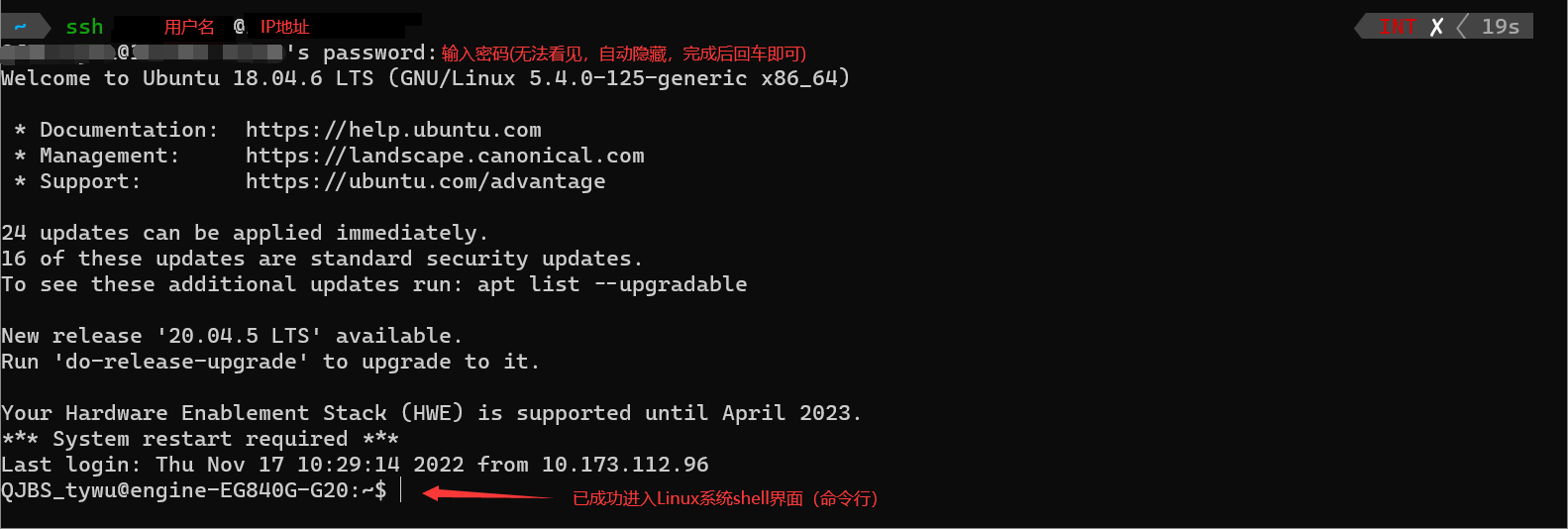
修改密码
登入服务器使用的是默认密码,为安全起见建议修改密码,在shell中输入 passwd 就可以修改密码.
上传文件
这里老师推荐的是WinSCP,打开之后直接输入IP,用户名,密码即可登录成功. 需要上传文件到Linux系统直接将文件拖入其中即可.
左侧为本机文件,右侧为服务器文件,直接拖入右侧即可上传
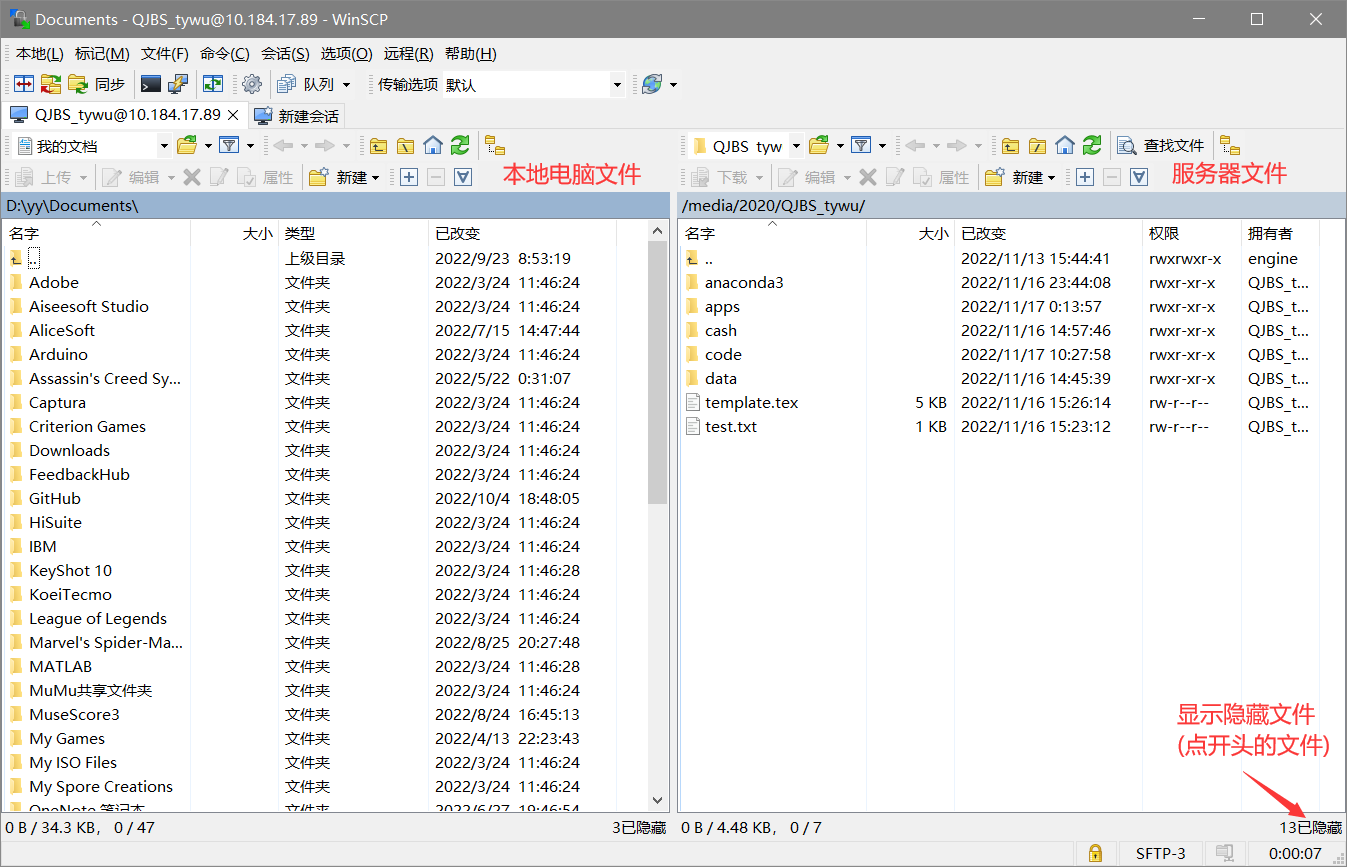
Linux基础知识
Linux就是由命令行环境构成,命令行界面称为shell,主要就是做文件处理,bash是shell的一种,在服务器上默认使用的就是bash(而zsh好用的多). 在shell中,最重要的就是弄清楚当前处于哪个文件路径下. 由于服务器上我们是以用户的权限进入,所以只能改动当前目录下的文件. Linux系统有两个默认路径:
-
/表示根目录,也就是root目录,一般服务器不能修改该目录的文件. -
~表示用户目录,也称为home目录,在文件中的缩写为$HOME,在这个文件夹下,是服务器用户可以修改的东西.
以下有一些文件处理基础操作:(更多常用命令)
man 命令 " 显示命令的帮助文档
pwd " 显示当前路径
cd 路径 " 进入到路径中
ls " 显示当前目录下的所有文件
ls -al " 显示当前目录下所有文件的详细信息
mkdir 目录名 " 在当前目录下创建名为'目录名'的文件夹
vim 文件名 " 如果存在文件名的文件,则会使用vim编辑器打开,若不存在则会创建该文件
cp 文件1 文件2 " 复制文件1到文件2,可以在文件名前面加上路径,则会复制到指定路径当中
rm 文件1 " 删除文件1
mv 文件1 文件2 " 剪切文件1到文件2
wget 'URL' " URL为文件连接,建议使用单引号括起来
wget -c -O my.zip 'URL' " 将URL文件下载后命名为my.zip文件夹将上述文件改为文件夹,并在前加上 -r 或 -f 即可对文件夹进行操作,具体命令请见对应的帮助文档.
当命令后面加上 -功能命令 就有其他的功能(命令后面加一个空格写),相当于扩展功能,一般的,一个横杠 - 为功能的缩写,两个横杠 -- 为功能的全写,例如 ls -h 和 ls --help 等价
VIM基础操作
VIM功能强大这里难以一一介绍完整,只需注意,VIM共有三种模式,在左下角可以看到,分别为:“命令模式NORMAL”,“插入模式INSERT”,“选择模式VISUAL”,只有在其他两种模式通过按 ESC 键均可回到命令模式中,在命令模式中按下 i 即可进入编辑模式,可以对文本进行编辑.
若要退出编辑,先回到命令模式,输入 :wq 为保存并退出,:q 为直接退出,:!q 为不保存强制退出. 更多vim功能请见网上教程 Linux vi/vim | 菜鸟教程.
安装程序
由于在服务器上我们没有sudo权限,也就是说无法使用apt-get直接安装程序(因为apt-get是直接安装在根目录下的,需要有sudo权限才能运行),所以我们只能去找文件安装包,用 wget 下载路径 进行下载,然后运行安装程序即可.
使用编译安装
如果安装的文件是github上的项目,一般有后缀为 .tar.gz 的安装包,使用 weget 下载路径 或者在本机上下载下来后再使用WinSCP上传上去也行,这里以安装 ncurses 为例:
wget http://ftp.gnu.org/gnu/ncurses/ncurses-6.3.tar.gz " 下载安装包
tar -xf ncurses-6.3.tar.gz " 解压压缩包
cd ncurses-6.3/ " 进入到刚刚解压出的目录中
./configure --prefix=$HOME/apps/ " 设置安装目录为 $HOME/apps/ 文件夹下
make -j && make install " 编译并安装程序安装tmux可参考:CSDN - Linux安装tmux
简单配置后效果如下(配置方法请见)
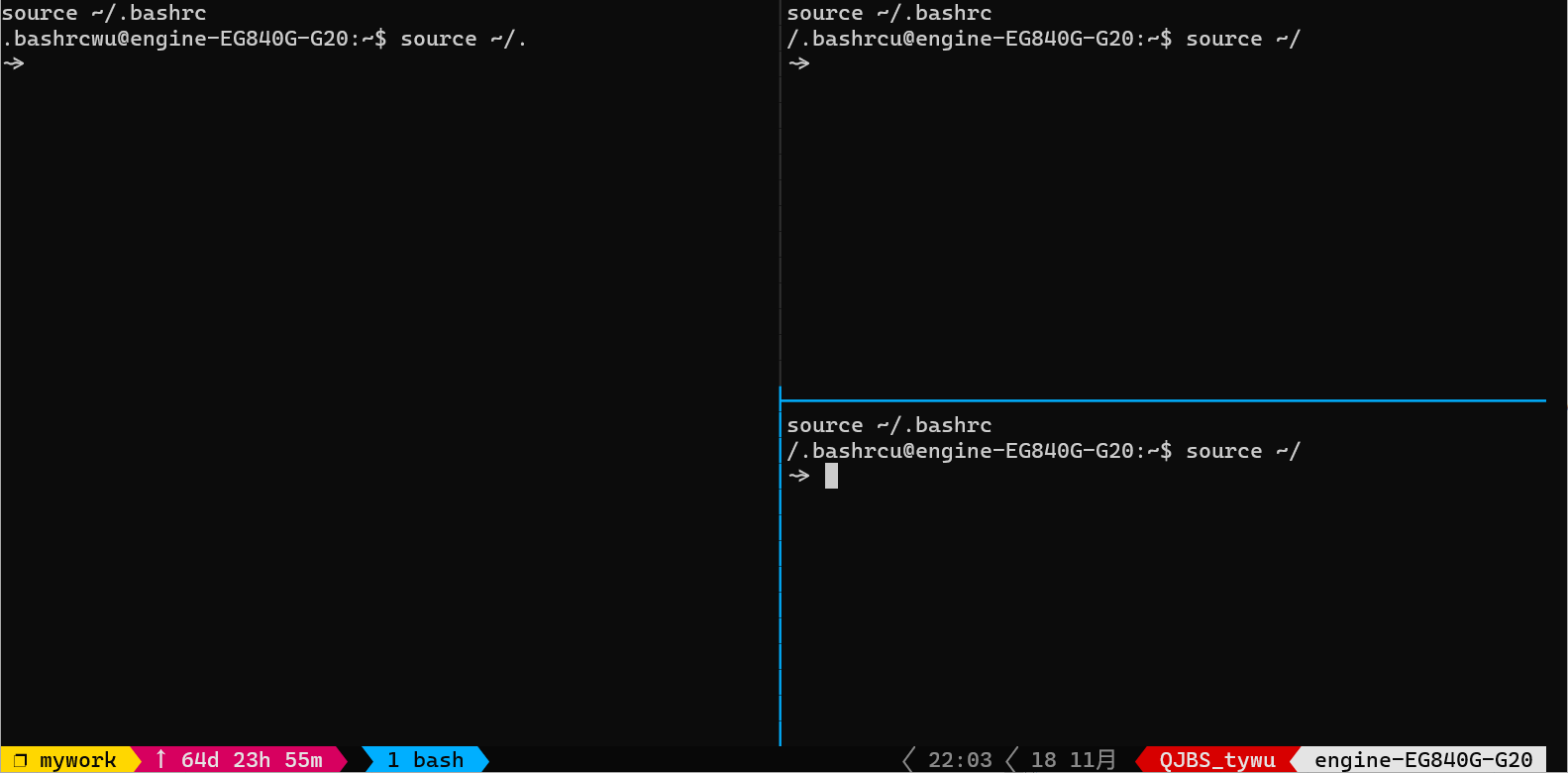
Anaconda安装及配置
首先使用 wget 直接下载安装包,可以在用户目录下安装即可. 查阅Anaconda的版本号请见(https://repo.anaconda.com/archive/),找到最新的版本号,比如现在是2022.11.17,我们下载 Anaconda3-2022.10-Linux-x86_64.sh 的安装包(注意:找x86_64.sh结尾的安装包,一般处理器架构均为x86),执行
wget https://repo.continuum.io/archive/Anaconda3-2022.10-Linux-x86_64.sh等待下载完毕,进行安装,输入
bash Anaconda3-2022.10-Linux-x86_64.sh进行多次次回车和输入几次yes即可安装成功.
创建环境
由于在服务器上进行安装所以需要自行添加Anaconda可执行文件到用户目录中,编辑 ~/.bashrc 文件,加入以下这句话
export PATH=$PATH:$HOME/anaconda3/bin然后回到shell中,执行
source ~/.bashrc # 可加载刚才配置的文件(这句话每次进入服务器时候都要输入一遍)
source activate # 激活conda环境接下来的指令就是在conda环境进行的操作,这里给出一些基础的指令
conda create -n env_name python=3.9 # 创建一个名为env_name的环境,使用python3.9最高版本
conda create -n env_name python=3.9.1 # 创建一个名为env_name的环境,指定使用python3.9.1版本
conda activate env_name # 激活名为env_name的环境
conda install numpy # 安装numpy包
conda uninstall numpy # 删除numpy包
conda deactivate # 退出当前conda环境安装神经网络框架
TensorFlow
服务器上一般安装gpu版本的神经网络框架,由于conda中无法下载到高版本的tensorflow-gpu,所以只能通过pip进行安装.
pip install tensorflow-gpu==2.6.0 # 安装神经网络框架
pip install keras==2.6.0 # 安装神经网络框架
conda install cudatoolkit # 这个会自动识别对应的gpu适合的cuda版本
conda install cudnn # 这个是cuda神经网络包在python中载入tensorflow包,随便运行一个神经网络代码,这里以官网上的为例:
import tensorflow as tf
mnist = tf.keras.datasets.mnist
(x_train, y_train),(x_test, y_test) = mnist.load_data()
x_train, x_test = x_train / 255.0, x_test / 255.0
model = tf.keras.models.Sequential([
tf.keras.layers.Flatten(input_shape=(28, 28)),
tf.keras.layers.Dense(128, activation='relu'),
tf.keras.layers.Dropout(0.2),
tf.keras.layers.Dense(10, activation='softmax')
])
model.compile(optimizer='adam',
loss='sparse_categorical_crossentropy',
metrics=['accuracy'])
model.fit(x_train, y_train, epochs=5)
model.evaluate(x_test, y_test)检查是否可以正常运行,如果差包则对应者继续安装即可,下面代码可以检查是否使用的gpu进行训练(其实在训练网络的日志中就可以看出来):
import tensorflow as tf
print(tf.test.is_gpu_available())